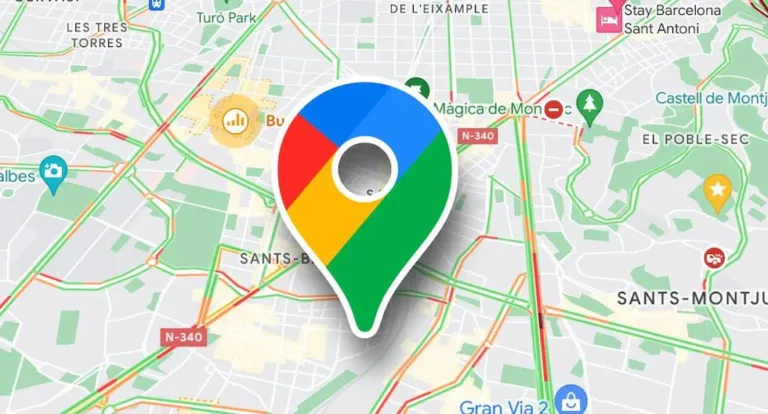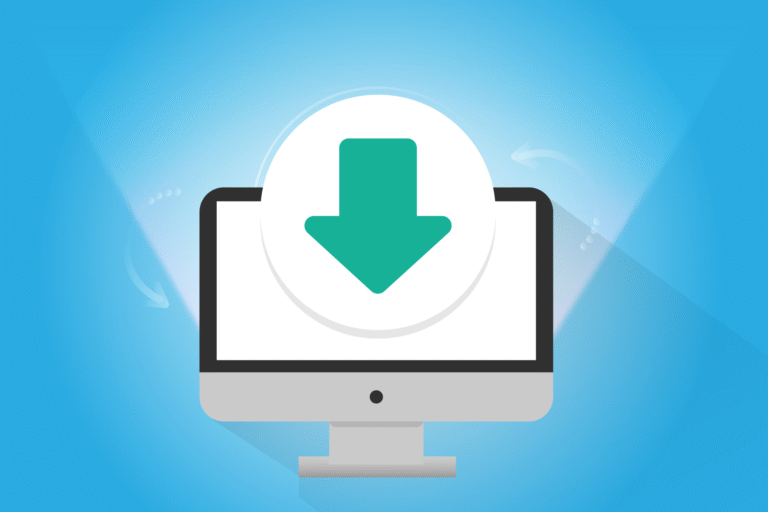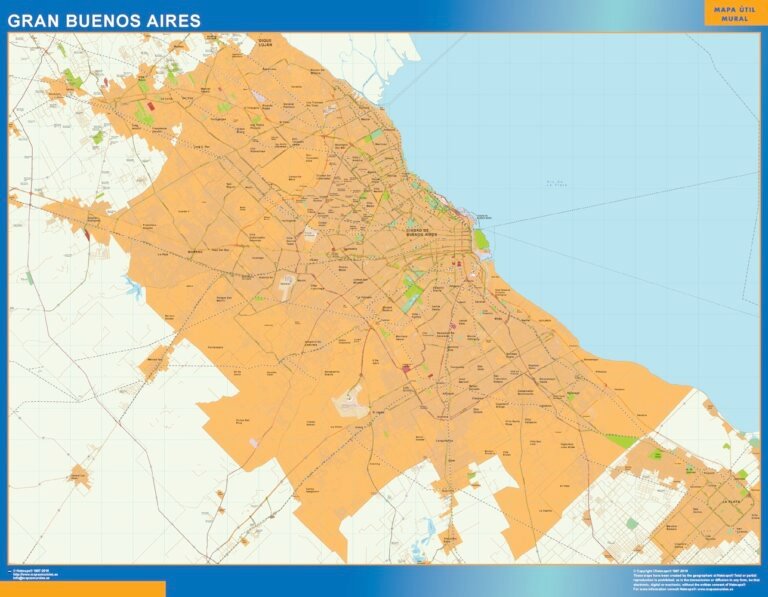✅ Buscá tu dirección en Google Maps, hacé zoom y el código postal aparecerá destacado en la ficha de información del lugar.
Para encontrar el código postal de una dirección o ubicación específica utilizando Google Maps, simplemente debes ingresar el nombre del lugar o la dirección en la barra de búsqueda y luego clicar sobre el marcador que aparece en el mapa. En la ventana emergente, podrás ver información detallada, incluyendo el código postal de esa zona, facilitando así la obtención de esta información de manera rápida y precisa.
En este artículo te explicaremos paso a paso cómo realizar esta tarea de forma sencilla utilizando Google Maps. Además, abordaremos diferentes métodos para asegurarte de que obtengas el código postal correcto, incluso en áreas donde la información puede no estar tan explícita. También te brindaremos algunos consejos para optimizar tu búsqueda y utilizar otras funciones útiles que ofrece Google Maps relacionadas con códigos postales.
Pasos para encontrar el código postal con Google Maps
- Abre Google Maps en tu navegador o en la aplicación móvil.
- Ingresa la dirección o el nombre del lugar en la barra de búsqueda.
- Haz clic en el marcador o en el lugar señalado en el mapa.
- En el panel lateral o ventana emergente, busca la sección de detalles donde suele aparecer la dirección completa con el código postal.
- Si no aparece de forma directa, utiliza la opción «¿Qué hay aquí?» haciendo clic derecho sobre el punto exacto en el mapa. Esto mostrará las coordenadas y, en algunos casos, también la dirección con código postal.
Consejos para obtener el código postal correcto en Google Maps
- Verifica la precisión de la dirección: en barrios rurales o zonas nuevas, a veces los códigos postales no están actualizados.
- Utiliza la vista satelital: para localizar puntos de referencia cercanos que ayuden a confirmar la ubicación.
- Prueba con ubicaciones cercanas: si en un punto específico no aparece el código, intenta buscando lugares muy próximos para obtener el código postal general.
- Consulta varias fuentes: aunque Google Maps es muy confiable, en ocasiones complementarlo con otros servicios postales oficiales puede ser útil.
Ejemplo práctico
Supongamos que quieres encontrar el código postal de la Plaza de Mayo en Buenos Aires:
- Abres Google Maps y escribes «Plaza de Mayo, Buenos Aires».
- Seleccionas el marcador rojo que aparece en el mapa.
- En la ventana emergente o lateral, verás la dirección completa, por ejemplo: «Hipólito Yrigoyen 700, C1087 CABA, Argentina». El código postal en este caso es C1087.
Este método es eficiente para encontrar códigos postales no solo en ciudades grandes, sino también en localidades pequeñas, facilitando la gestión de envíos, trámites o cualquier necesidad que requiera este dato.
Pasos detallados para ubicar un código postal en Google Maps
Encontrar un código postal específico usando Google Maps es más sencillo de lo que parece. Aquí te dejo una guía paso a paso para que puedas hacerlo de forma rápida y precisa, ideal tanto para uso personal como profesional.
1. Abrí Google Maps
Para comenzar, ingresá a Google Maps desde tu navegador o la aplicación móvil. Es importante tener una conexión estable para evitar errores al cargar el mapa.
2. Ingresá la dirección o el lugar
En la barra de búsqueda, escribí la dirección completa, el nombre del barrio o la ciudad donde querés encontrar el código postal. Por ejemplo:
- Av. Corrientes 1234, Buenos Aires
- Plaza Mayor, Córdoba
- Villa Carlos Paz, Córdoba
Google Maps automáticamente te mostrará el lugar señalado con un marcador.
3. Hacé click en el marcador o el área de interés
Una vez encontrado el lugar, hacé click en el marcador rojo o en el área resaltada. Aparecerá un panel con la información del lugar.
4. Buscá el código postal en la información del lugar
En ese panel, normalmente, verás la dirección completa y, justo ahí, el código postal. En algunas ocasiones, en especial para zonas nuevas o poco conocidas, el código postal puede no aparecer, pero en la mayoría de los casos estará visible.
5. Usá la opción “¿Qué hay aquí?” para ubicaciones generales
Si no tenés una dirección exacta, podés usar la función “¿Qué hay aquí?”. Para hacerlo:
- Hacé clic derecho sobre el lugar deseado en el mapa.
- Seleccioná ¿Qué hay aquí? en el menú contextual.
- Se mostrará una tarjeta en la parte inferior con las coordenadas y, dependiendo de la zona, el código postal.
6. Verificá y anotá el código postal
Es recomendable corroborar el código postal con fuentes oficiales cuando lo necesites para trámites formales, pero Google Maps es una excelente primera referencia para la mayoría de los casos.
Ejemplo práctico
Supongamos que querés saber el código postal de Obelisco, Buenos Aires:
- Ingresás “Obelisco, Buenos Aires” en Google Maps.
- Hacés click en el marcador rojo.
- En el panel de datos, verás la dirección y el código postal: C1007AAJ.
Consejos útiles para optimizar la búsqueda
- Utilizá nombres completos de calles o barrios para obtener resultados más precisos.
- Si el código postal no aparece, intentá buscar la dirección en Google directamente, ya que muchas veces Google Maps toma datos de ahí.
- Recordá que las coordenadas geográficas (latitud y longitud) también pueden ayudarte a identificar zonas específicas y luego buscar el código postal en sitios oficiales.
Comparativa de métodos de búsqueda
| Método | Ventajas | Limitaciones |
|---|---|---|
| Búsqueda directa por dirección | Rápido y fácil para direcciones exactas | Requiere información precisa |
| Usar “¿Qué hay aquí?” | Útil para ubicaciones sin dirección clara | Puede no mostrar código postal en zonas rurales |
| Buscar por coordenadas | Ideal para ubicaciones GPS específicas | Requiere conversión a dirección postal |
Preguntas frecuentes
¿Se puede encontrar el código postal de cualquier lugar usando Google Maps?
Sí, Google Maps muestra códigos postales para la mayoría de las ubicaciones, especialmente en zonas urbanas.
¿Cómo hago para ver el código postal en Google Maps desde el celular?
Solo toca la ubicación en el mapa y desliza hacia arriba para ver detalles, donde generalmente aparece el código postal.
¿Google Maps siempre muestra el código postal correcto?
En general sí, pero puede haber errores en zonas rurales o poco mapeadas, conviene verificar con otras fuentes.
¿Se puede copiar el código postal directamente desde Google Maps?
Sí, después de encontrar el código, podés copiarlo desde la información que aparece en la pantalla.
¿Necesito una cuenta de Google para ver códigos postales en Maps?
No es necesario tener cuenta para ver códigos postales, basta con acceder a la app o sitio web.
Puntos clave para encontrar el código postal usando Google Maps
- Ingresar la dirección exacta o aproximada en la barra de búsqueda.
- Hacer clic o tocar el marcador que aparece en el mapa.
- Revisar el panel de información que aparece abajo o a la izquierda.
- El código postal suele estar junto a la dirección completa.
- En celulares, tocar y mantener presionada la ubicación para fijar el marcador.
- Verificar la precisión en zonas rurales consultando otras fuentes.
- Copiar el código postal para usarlo en formularios o envíos.
- Usar el zoom para mejorar la selección del lugar exacto.
¿Te resultó útil esta guía? Dejanos tus comentarios y no te pierdas otros artículos de nuestra web que seguro te van a interesar.